想固定谷歌chrome标签页怎么操作
 谷歌浏览器电脑版
谷歌浏览器电脑版
硬件:Windows系统 版本:121.0.6167.140 大小:66.69MB 语言:简体中文 评分: 发布:2020-02-05 更新:2024-06-12 厂商:谷歌信息技术(中国)有限公司
 谷歌浏览器安卓版
谷歌浏览器安卓版
硬件:安卓系统 版本:107.0.5304.105 大小:218.98MB 厂商:Google Inc. 发布:2022-03-29 更新:2024-08-30
 谷歌浏览器苹果版
谷歌浏览器苹果版
硬件:苹果系统 版本:122.0.6261.89 大小:200.4 MB 厂商:Google LLC 发布:2020-04-03 更新:2024-06-12
跳转至官网
想固定谷歌chrome标签页怎么操作?不小心将标签页删除了,相信大家都有过这种情况。有没有办法将标签页固定在任务栏,减低操作失误的风险呢?下面就教小伙伴们固定谷歌chrome标签页的步骤。学会这个方法,再也不用担心标签页被删除找不回来了,快来一起学习吧。

固定谷歌chrome标签页的步骤
第一步:双击打开谷歌浏览器进入主页(如图所示)。
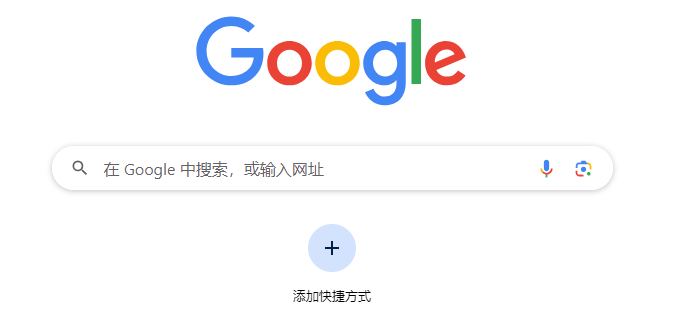
第二步:在界面右上方点击三个点图标后选择“设置”(如图所示)。
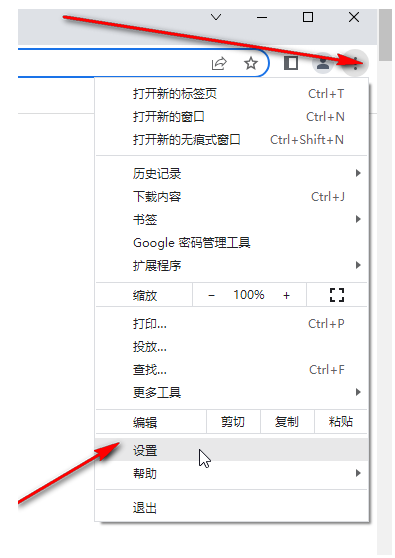
第三步:在打开的新页面左侧点击“启动时”——“打开新标签页”(如图所示)。
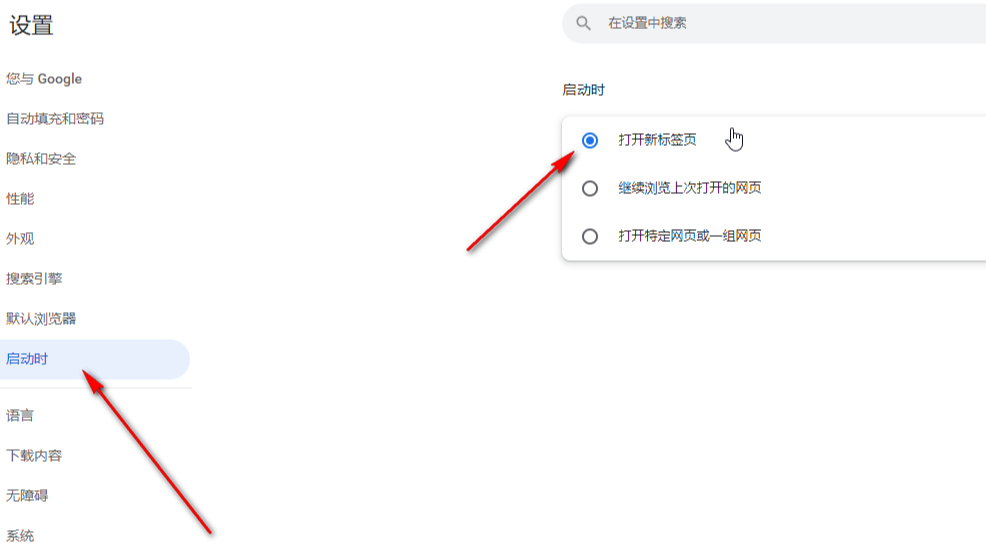
第四步:然后点击上方的加号图标新增一个标签页, 打开想要访问的网页,右键点击一下后选择“固定”,这样关闭所有标签页也不会关闭软件(如图所示)。
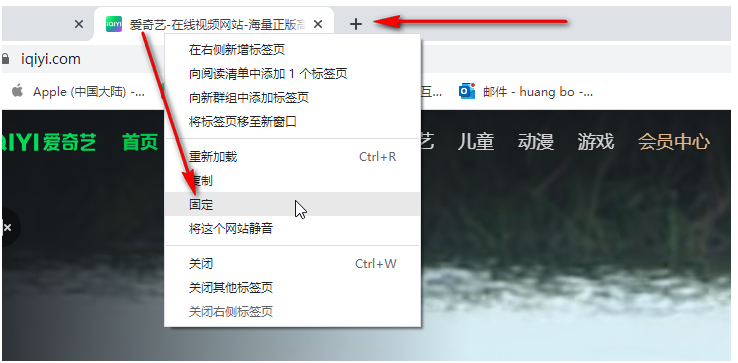
第五步:后续重启软件时也会保存固定,如果后续需要取消固定,可以再次右键点击后选择“取消固定”按钮进行解除(如图所示)。
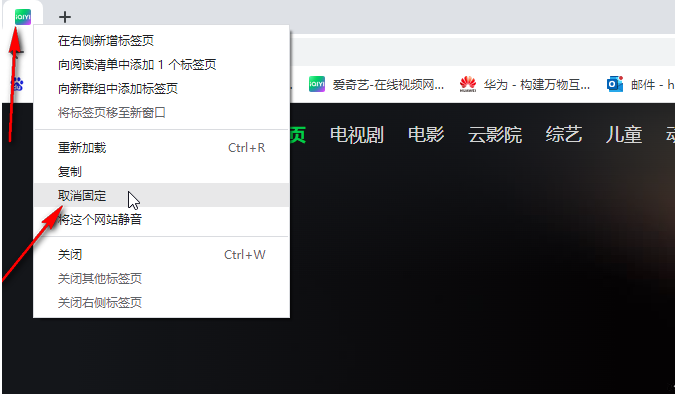
上述就是关于【想固定谷歌chrome标签页怎么操作?固定谷歌chrome标签页的步骤】所有内容了,非常简单,相信大家都已经学会了。更多浏览器资讯请继续关注本站。






